-
ESXi VM을 내보내는 장점은 무엇인가요?
-
ESXi 호스트에서 VM을 내보내는 방법?
-
ESXi 클라이언트를 통해 VM를 가져오는 방법?
-
vSphere 클라이언트/vCenter에서 VM을 내보내는 방법은?
-
vSphere에서 OVF 템플릿을 사용하여 새 VM을 생성하는 방법?
-
ESXi VM 백업 및 V2V 마이그레이션 방법?
-
ESXi VM 내보내기 FAQ
-
요약
ESXi는 vSphere 제품군의 하이퍼바이저입니다. 호스트 상의 모든 가상 머신을 관리하기 위해 사용자는 ESXi 관리 콘솔에 로그인하여 가상 머신을 생성하거나 삭제, 내보낼 수 있습니다.
ESXi VM을 내보내는 장점은 무엇인가요?
첫재, 가상 머신은 물리 머신과 같습니다. 가상 하드 디스크가 VMDK 파일로 존재합니다. VM을 내보내는 것은 VM 백업의 친절한 방법이지만, 여전히 실제 VM 백업을 만드는 것이 권장됩니다.
둘째, VM에는 유용한 데이터가 포함되어 있습니다. 다른 ESXi 호스트에서 해당 데이터가 필요한 경우, VM을 내보내고 가져오는 것이 새로운 호스트에서 데이터를 사용할 수 있는 간단한 방법이 될 수 있습니다. 이러한 유형의 VM 마이그레이션은 서버 유지보수 및 업그레이드 시에도 유용합니다.
세째로, 가상 머신(VM)이 가상 디스크를 가지고 있기 때문에 해당 가상 디스크를 복사하여 다른 가상화 플랫폼에서 직접 사용함으로써 간단히 플랫폼 간 마이그레이션을 실현할 수 있는지 여부입니다.
이번 문장에서 답변을 찾을 수 있으며 ESXi 호스트/vSphere 클라이언트/vCenter에서 VM을 내보내는 방법을 알 수 있습니다.
ESXi 호스트에서 VM을 내보내는 방법?
VM을 내보내는 절차는 ESXi 관리 콘솔에서 완료할 수 있습니다. 콘솔에서 VM을 OVF 템플릿으로 내보낼 수 있으며, 다음 섹션에서 이 템플릿을 사용하여 새 VM을 만드는 방법에 대해 알아볼 수 있습니다.
1. 웹 브라우저를 통해 ESXi 호스트에 로그인합니다
2. 내보내려는 가상 VM을 종료합니다.
3. VM에서 마우스 오른쪽 버튼을 클릭하고 내보내기를 선택하십니다.
.vmdk 파일 확인(.ovf 및 .mf 파일은 기본적으로 확인됨)
의 기본 다운로드 폴더에서 파일을 확인할 수 있습니다.앱 브라우저의 기본 다운로드 폴더에서 파일을 확인할 수 있습니다.
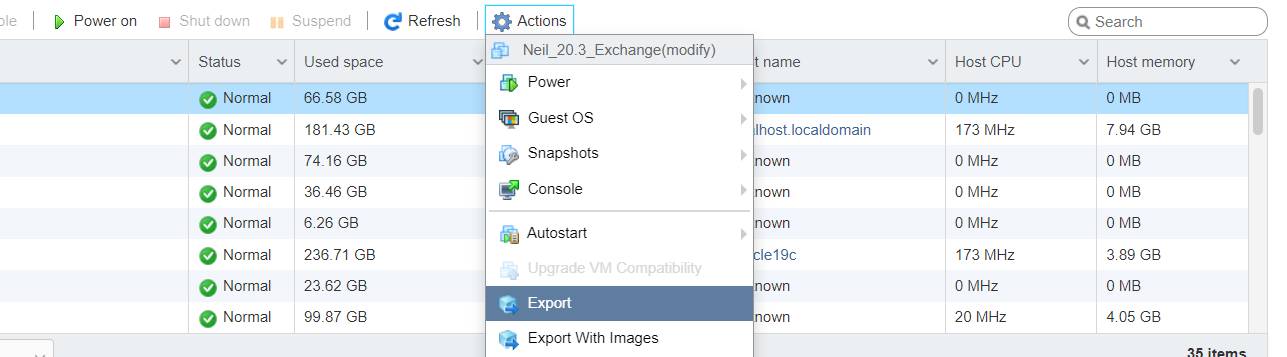
팁: VMDK 파일은 가상 머신의 가상 디스크입니다. 다운로드하는 데 몇 분이 걸릴 수 있습니다. VMDK 파일만 내보내려면 VMDK 파일을 복사하는 방법 에 대한 게시물이 있습니다.
ESXi 클라이언트를 통해 VM를 가져오는 방법?
OVF 템플릿을 이용해 ESXi 클라이언트를 통해 VM을 ESXi 호스트에 가져올 수 있습니다.
다음 단계에 따라 가상 머신을 가져오세요.
1. ESXi 클라이언트에 로그인한 후,< 호스트를 마우스 오른쪽 버튼으로 클릭 > 하고 가상 머신 만들기/등록 선택합니다.
2. OVF 또는 OVA 파일에서 가상 머신 배포 선택 > 다음 클릭합니다.
3. 마법사를 따라 저장소 및 기타 정보를 구성합니다..
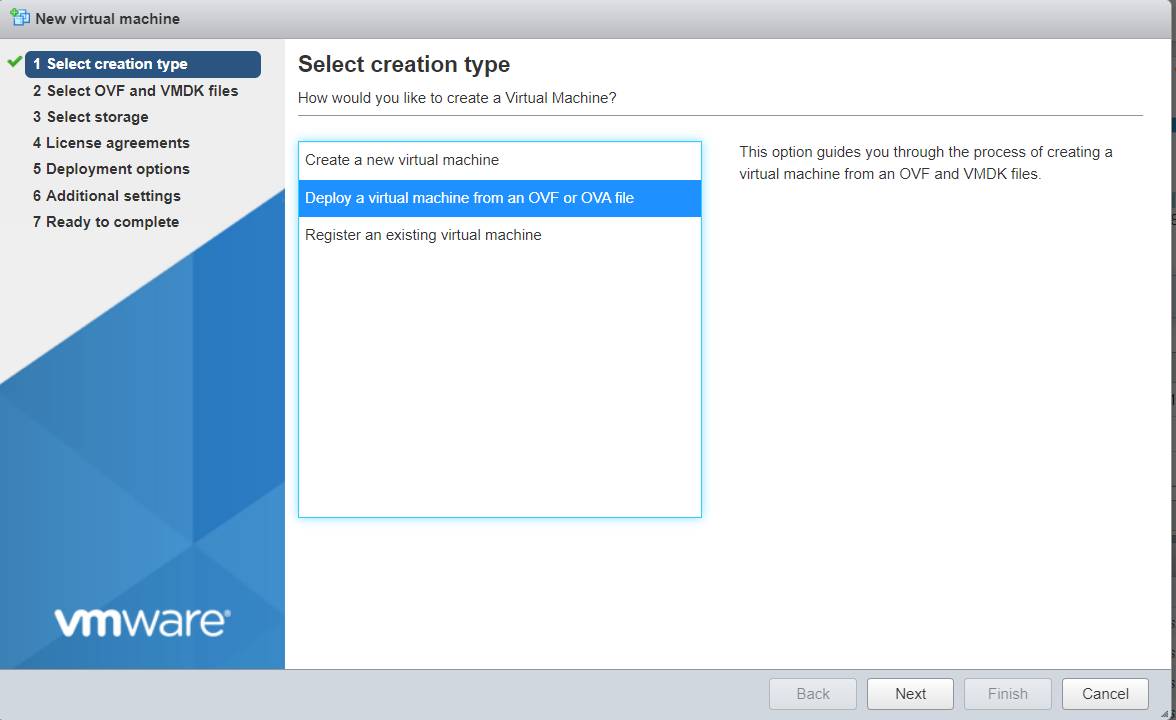
vSphere 클라이언트/vCenter에서 VM을 내보내는 방법은?
vCenter는 vSphere 가상 환경을 관리하는 도구입니다. vSphere 클라이언트를 통해 vCenter에 로그인할 수도 있습니다. vCenter를 사용하면 .OVF 파일을 이용해 VM을 내보내고 가져올 수 있습니다.
1. 웹 브라우저를 통해 vSphere 클라이언트에 로그인합니다
2. VM을 찾아 종료합니다
3. VM에서 마우스 오른쪽 버튼을 클릭하고 템플릿을 선택한 다음 OVF 템플릿 내보내기를 선택합니다.
4. 내보낸 템플릿에 이름을 지정하고 확인을 클릭하십시오. 다운로드가 즉시 시작됩니다.
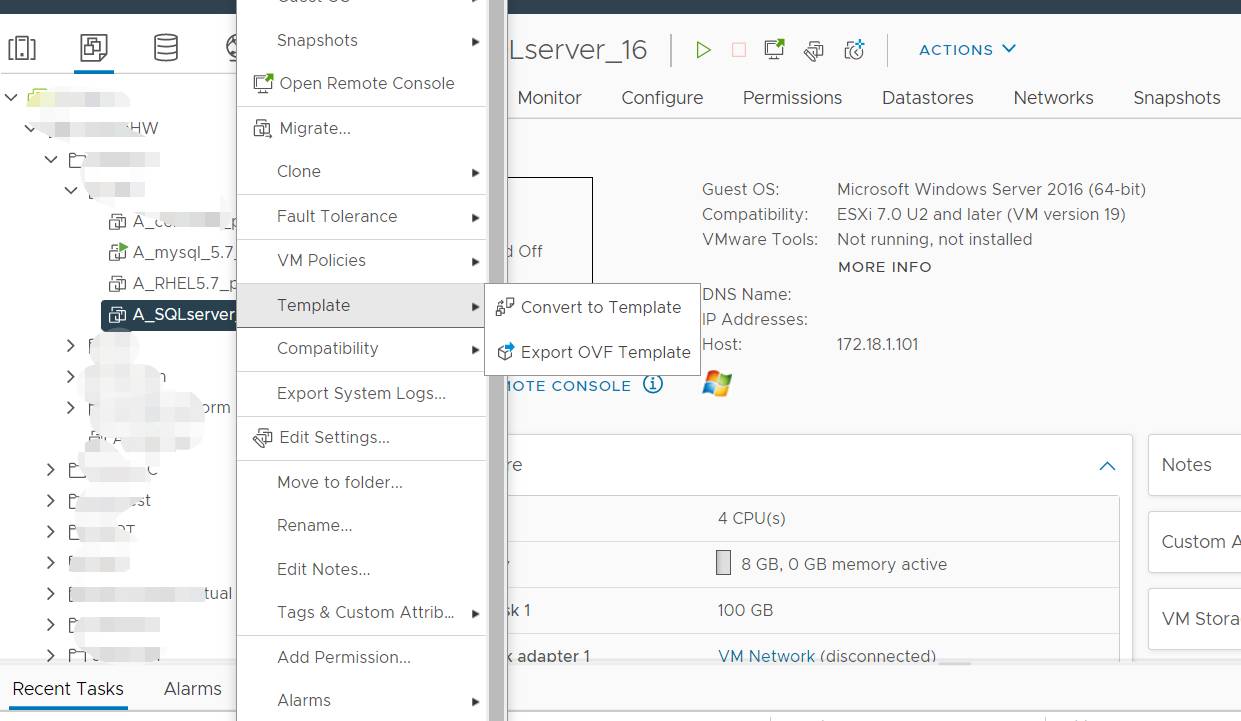
참고: 브라우저 설정에서 팝업 허용(적어도 이 사이트는)을 설정하지 않으면 다운로드가 시작되지 않을 수 있습니다.
vSphere에서 OVF 템플릿을 사용하여 새 VM을 생성하는 방법?
OVF 템플릿에는 원본 VM의 데이터가 포함되어 있으며, VM 마이그레이션과 같이 다른 호스트에서 새 VM을 생성하는 데 사용할 수 있습니다.
1. 웹 브라우저를 통해 vCenter에 로그인합니다
2. OVF 템플릿을 선택하라는 메시지가 표시되면 로컬 파일을 선택합니다.
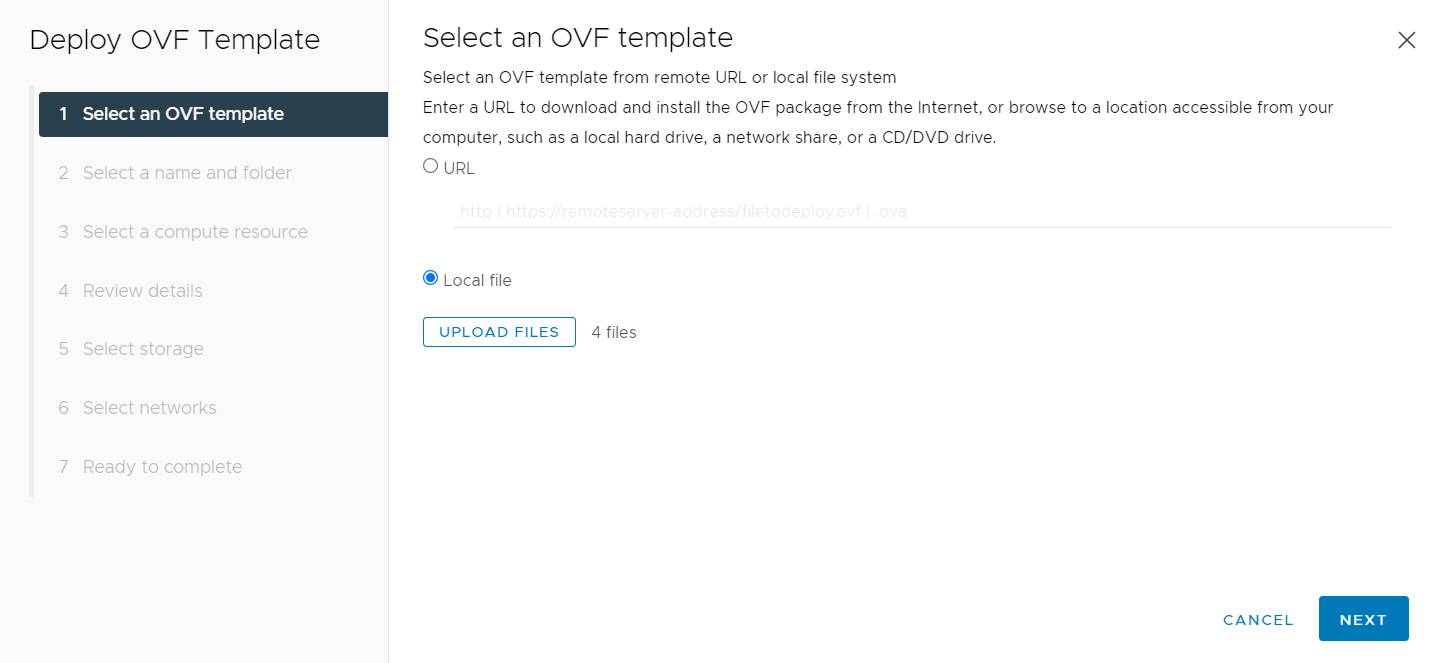
3. 파일 업로드를 클릭하고 방금 내보낸 모든 파일을 선택한 후 열기를 클릭하십시오. 다음을 클릭합니다.
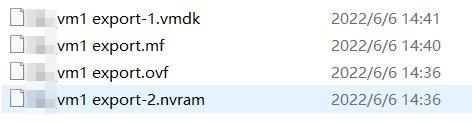
4. 새 VM에 이름을 지정하고 폴더를 선택한 후 다음을 클릭하십시오.
5. 컴퓨터 리소스(호스트)를 선택하고 다음을 클릭하십시오.
6. 저장소를 선택하고 다음을 클릭하십시오
7. 네트워크를 선택한 후 다음을 클릭하십시오
8. 작업을 검토하고 완료를 클릭하십시오
vCenter에서 큰 VM의 OVF 템플릿을 내보내고 배포하는 데 시간이 오래 걸리거나 실패할 수 있습니다. 이 경우, OVF 도구를 사용하여 OVF 템플릿을 내보내고 배포할 수 있으며, 이 도구를 사용하면 명령줄을 통해 OVA 템플릿을 내보낼 수도 있습니다.
내보낸 OVF 템플릿은 일반적으로 새 가상 머신을 생성하거나 ESXi 호스트 간에 v2v 마이그레이션을 수행하는 데 사용됩니다. 만약 ESXi 가상 머신을 XenServer, oVirt 등 다른 가상화 플랫폼으로 마이그레이션하려면 어떻게 해야 할까요? 각기 다른 가상화 플랫폼 간에는 구조의 차이가 있기 때문에, 가상 머신을 다른 플랫폼으로 마이그레이션하려면 변환기가 필요합니다.
ESXi VM 백업 및 V2V 마이그레이션 방법?
ESXi VM을 신속하게 백업하고 다른 가상화 플랫폼으로 마이그레이션하려면 Vinchin Backup & Recovery가 필요합니다.
가상 환경에 Vinchin 백업 및 복구를 도입하는 것은 매우 빠릅니다. 에이전트리스 백업 기술을 사용하면 각 VM에 에이전트를 설치할 필요 없이 ESXi 호스트를 백업 서버에 추가하기만 하면 호스트 상의 모든 가상 머신을 백업할 수 있으며, ESXi 4/5/6/7을 지원합니다.
VM 백업 프로세스는 Vinchin 백업 및 복구에서 간단합니다. 적절한 설정 후 VM을 vCenter에서처럼 선택할 수 있으며, 백업 작업 생성은 백업 마법사를 통해 4단계로 완료됩니다. VM 선택, 백업 대상지 선택, 백업 전략 선택, 작업 확인입니다.
단계 1. 백업 소스 선택

단계 2. 백업 대상 선택

3단계. 백업 전략 선택

단계 3. 작업 제출

VM 백업을 사용하면 XenServer, oVirt(최대 9개의 다양한 플랫폼)와 같은 다른 ESXi 호스트 또는 다른 가상화 플랫폼에서 새 가상 머신을 생성하는 데 활용할 수 있습니다.
기타 고급 기능으로는 즉시 복구(15초 이내에 가상 머신 즉시 복구), 데이터 중복 제거 및 압축(백업 저장소 공간 50% 절감), 세부 복구(백업에서 특정 파일 복구) 등이 있습니다.
ESXi VM 내보내기 FAQ
1. OVF와 OVA의 차이점은 무엇입니까?
OVF는 VMX 및 VMDK와 같은 여러 가상 머신 데이터를 포함하는 폴더인 반면, OVA는 OVF 템플릿과 거의 동일한 파일들을 포함하는 압축 파일입니다. 두 형식 모두 가상 머신 데이터를 마이그레이션하는 데 사용할 수 있으며, OVA는 사용하기가 더 간편합니다.
2. vCenter에서 실행 중인 가상 머신을 내보낼 수 있나요?
아니요, 가상 머신이 실행 중일 때는 내보낼 수 없지만 Vinchin Backup & Recovery와 같은 전문 백업 소프트웨어를 사용하여 핫 백업을 수행하거나 vMotion을 통해 온라인으로 마이그레이션할 수 있습니다.
3. 내보내기가 원본 VM에 영향을 주나요?
아니요, 가상 머신을 내보내기 전원을 끄기 때문에 원본 가상 머신의 성능에 영향을 미치지 않습니다.
요약
가상 머신을 백업하거나 다른 ESXi 호스트로 마이그레이션해야 할 경우, 가상 머신을 OVF 형식으로 내보내는 과정이 필요합니다.
이번 글에서는 ESXi 호스트, vSphere 클라이언트, vCenter를 이용해 가상 머신을 내보내는 방법과, 내보낸 템플릿을 활용해 새로운 VM을 생성하는 절차를 살펴보았습니다.
Vinchin Backup & Recovery를 통해 가상 머신을 보다 효율적으로 백업하고, 다양한 플랫폼 간의 마이그레이션도 손쉽게 구현할 수 있습니다.
지금 바로 무료 체험을 신청해 보세요!
공유하기:






